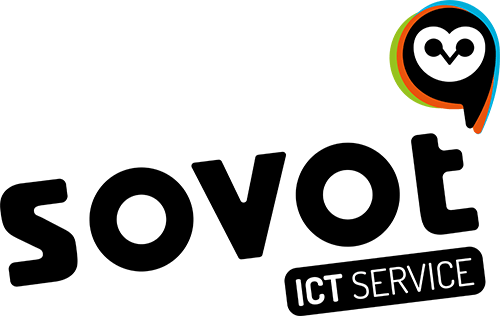Koning Willem II College
Welkom bij de ICT-FAQ van het Koning Willem II College. Hier vind je antwoorden op veelvoorkomende vragen over digitale systemen, inloggen, software en meer. Onze ICT-voorzieningen helpen je bij je studie, van Magister tot Office 365. Heb je hulp nodig? Bekijk de vragen of neem contact op met onze ICT-ondersteuning.
Laptops
Het belang van digitaal onderwijs heeft zich het afgelopen jaar bewezen. Om bij te dragen aan de digitale ontwikkeling van iedere leerling hebben we op het Koning Willem II College gekozen om vanaf schooljaar 2023/2024 gedeeltelijk met laptops in de klas te gaan werken. Voor komend schooljaar is dit niet verplicht maar willen we het belang van het gebruik van een laptop wel onderstrepen. Mochten er ouders toch al gebruik willen maken van een laptop is het onderstaande wellicht interessant.
Wij zijn een samenwerking aangegaan met The Rent Company. De missie van The Rent Company is: ‘Elke leerling toegang geven tot digitaal onderwijs.’ Daarom bieden zij laptops aan tegen huur of koop, met daarbij het Easy4u zekerheidspakket voor service, garantie en schade- en diefstaldekking. Daarmee is uw zoon of dochter altijd verzekerd van een werkende laptop in de klas en heeft u er geen omkijken meer naar.
Herstart het apparaat en controleer op updates. Neem contact op met de ICT-helpdesk als het probleem blijft bestaan. U kunt langs de ICT-balie lopen of hier uw vraag stellen.
Ja, maar de ICT-afdeling biedt beperkte ondersteuning voor privé-apparaten
- Windows: Ondersteund
- MacBook: Ondersteund
- Chromebook: Niet ondersteund. Het gebruik van een Chromebook wordt afgeraden, omdat essentiële applicaties niet compatibel zijn.
Meld je laptop/accessoire aan voor reparatie via The Rent Company. Loop vervolgens met je laptop/accessoire en het aangemaakte ticket langs de ICT-afdeling.
Installeer de Test-Correct app met behulp van deze handleiding
Hier vind je een instructie om je laptop opnieuw in te stellen.
Wachtwoord en accounts.
Je kunt je wachtwoord eenvoudig resetten via de volgende link:
Ga naar Magister, kies de naam van je school en log in met je gebruikersnaam en wachtwoord.
U kunt uw wachtwoord voor uw Magister-account wijzigen via onderstaande knop.
Ga naar Zermelo Willem II en log in met "Single Sign-On" met je schoolaccount.
Verander je wachtwoord via "wachtwoord vergeten " en neem contact op met de ICT-afdeling. U kunt langs de ICT-balie lopen of stel hier uw vraag.
Je kunt Office 365 gebruiken op maximaal vijf apparaten. Meld je af op een apparaat via je Microsoft-account om een nieuw apparaat toe te voegen.
Netwerk en Internet
Controleer of je wifi is ingeschakeld en of je verbonden bent met het juiste netwerk. Herstart je apparaat. Neem contact op met de ICT-helpdesk als het probleem blijft bestaan. U kunt langs de ICT-balie lopen of stel hier uw vraag.
Selecteer het netwerk 'Eduroam'. Vul je e-mailadres in als identiteit en je wachtwoord. Kies 'Niet valideren' bij CA-certificaat.
ICT-hulp en ondersteuning
Neem contact op met de ICT-helpdesk voor hulp bij technische problemen met digitale leermiddelen. U kunt langs de ICT-balie lopen of stel hier uw vraag.
Neem contact op met het ICT-team als je een geblokkeerde website nodig hebt voor je studie. Zij kunnen uitzonderingen bespreken. U kunt langs de ICT-balie lopen of stel hier uw vraag.
Printen
- Ga naar sovot.eu.uniflowonline.com.
- Log in met "Doorgaan met SOVOT Microsoft 365".
- Vind je printcode via het dashboard.
- Upload je document via het tabblad "Begin met printen".
- Print je document met de code op de schoolprinter.